时间:2025-01-18 16:51:29 来源:网络整理 编辑:Ngoại Hạng Anh
Tính năng này hữu dụng khi bạn muốn xem hai bản đồ,áchmởnhiềucửasổcủacùngmộtứngdụngtrêbảng xep hạng bảng xep hạng c1bảng xep hạng c1、、
Tính năng này hữu dụng khi bạn muốn xem hai bản đồ,áchmởnhiềucửasổcủacùngmộtứngdụngtrêbảng xep hạng c1 hai chế độ lịch, hoặc thậm chí hai cửa sổ Safari (trong trường hợp bạn không muốn sử dụng tab) cùng lúc.
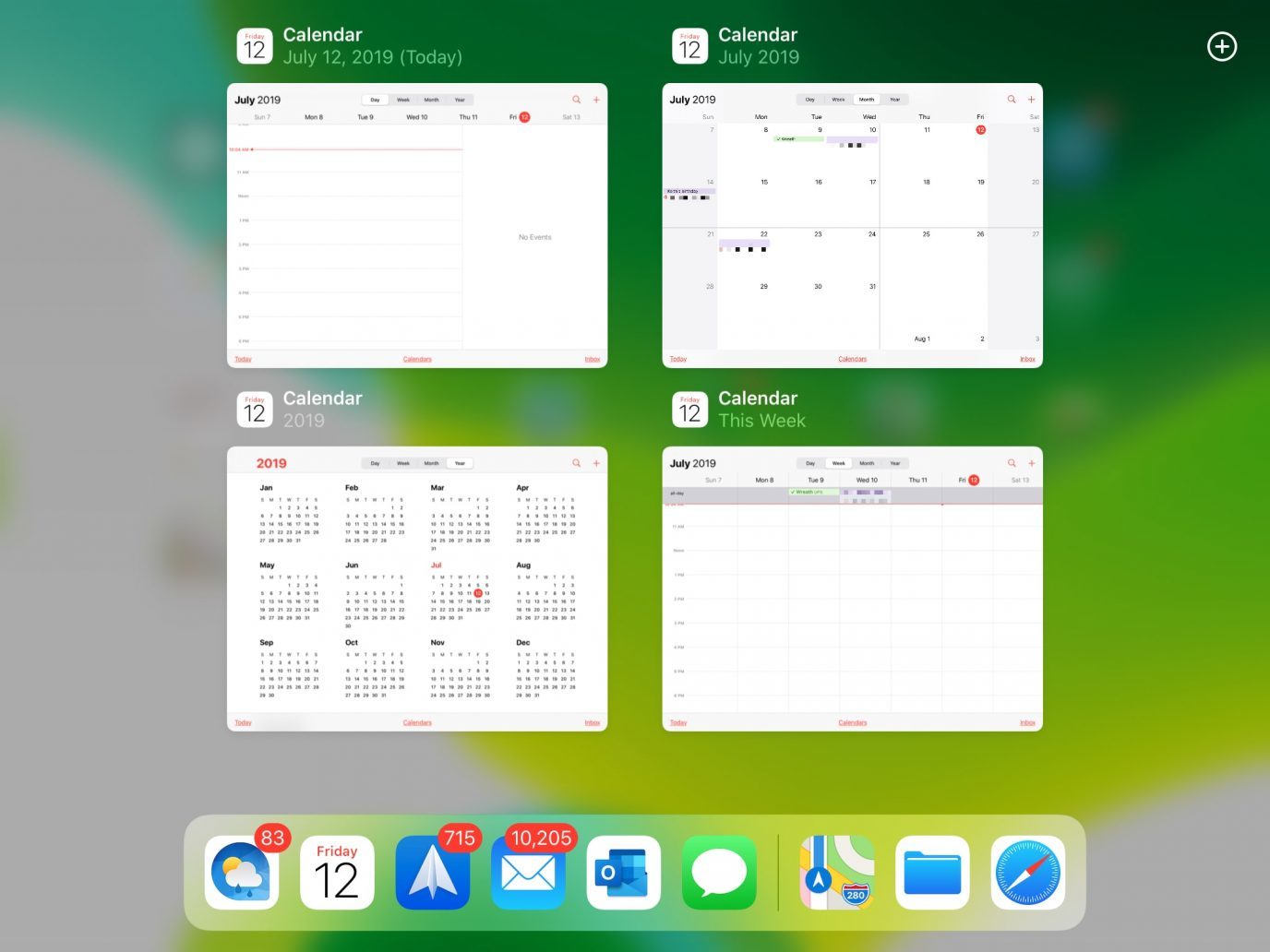 |
Thao tác tạo nhiều bản sao của cùng một ứng dụng đang chạy hay mở nhiều cửa sổ của cùng một ứng dụng đang chạy khá đơn giản, và dưới đây là hướng dẫn chi tiết cách thực hiện.
Cách mở nhiều cửa sổ của cùng một ứng dụng đang chạy trên iPad
1. Đầu tiên, bạn mở ứng dụng muốn mở nhiều cửa sổ cùng lúc, ví dụ ứng dụng Calendar.
2. Trong khi ứng dụng đang chạy và hiển thị trên màn hình, bạn vuốt nhẹ từ cạnh dưới của màn hình lên trên một chút để mở thanh Dock. Đừng vuốt quá mạnh vì nếu làm thế, bạn sẽ thu nhỏ ứng dụng.
 |
3. Từ thanh Dock, bạn bấm lên biểu tượng của ứng dụng bạn vừa mở ở trên một lần nữa. Trong ví dụ này là biểu tượng của ứng dụng Calendar.
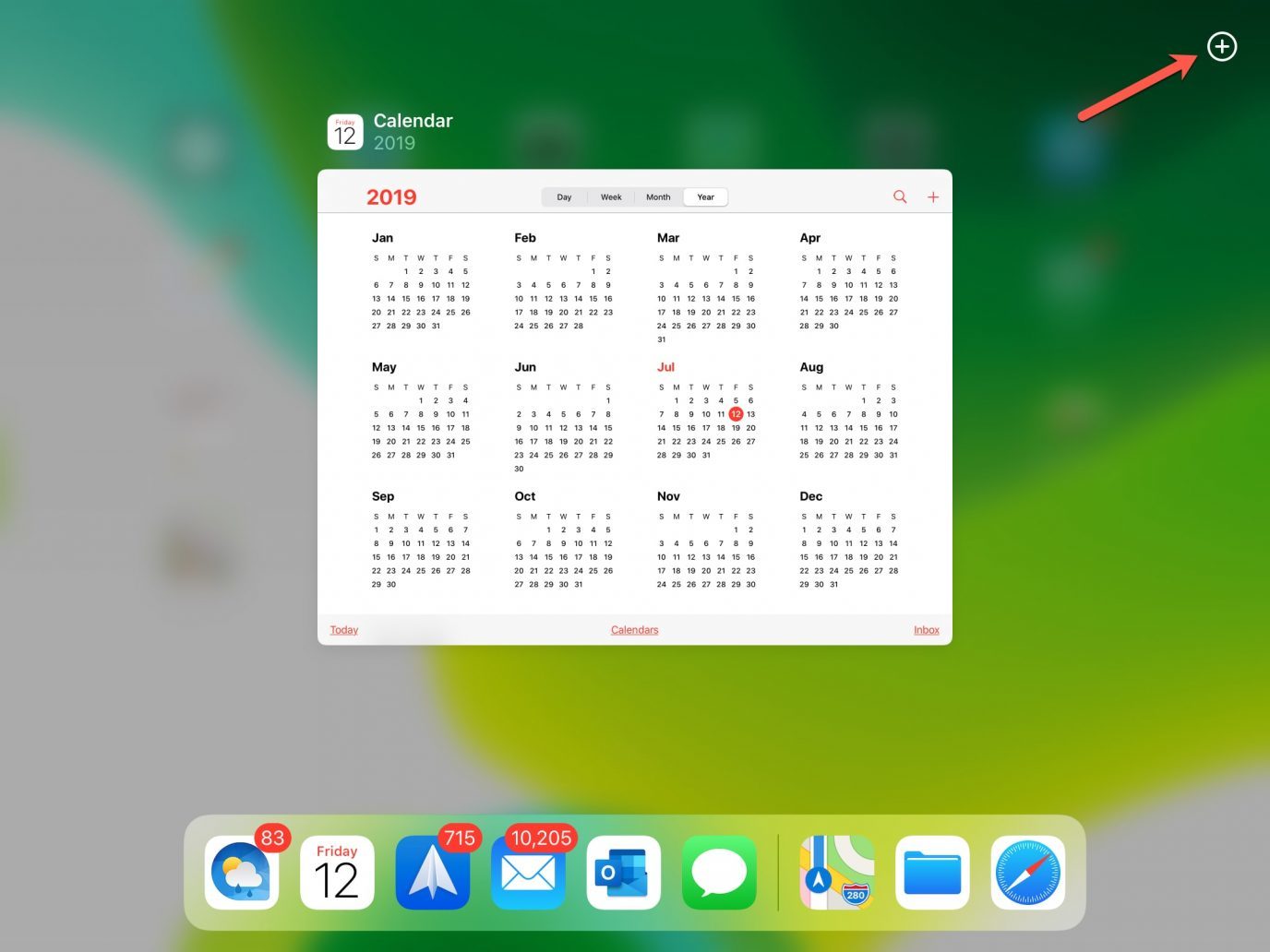 |
4. Ở màn hình kế tiếp, bạn hãy bấm nút hình dấu cộng ở phía trên góc phải của màn hình.
5. Ngay lập tức, iPadOS 13 sẽ tạo thêm một bản sao của ứng dụng bạn chọn. Nếu muốn mở thêm nhiều bản sao hơn nữa, bạn chỉ cần thao tác tương tự. Bạn có thể sử dụng thao tác trên để chuyển đổi nhanh giữa các cửa sổ, tương tự như khi sử dụng App Switcher.
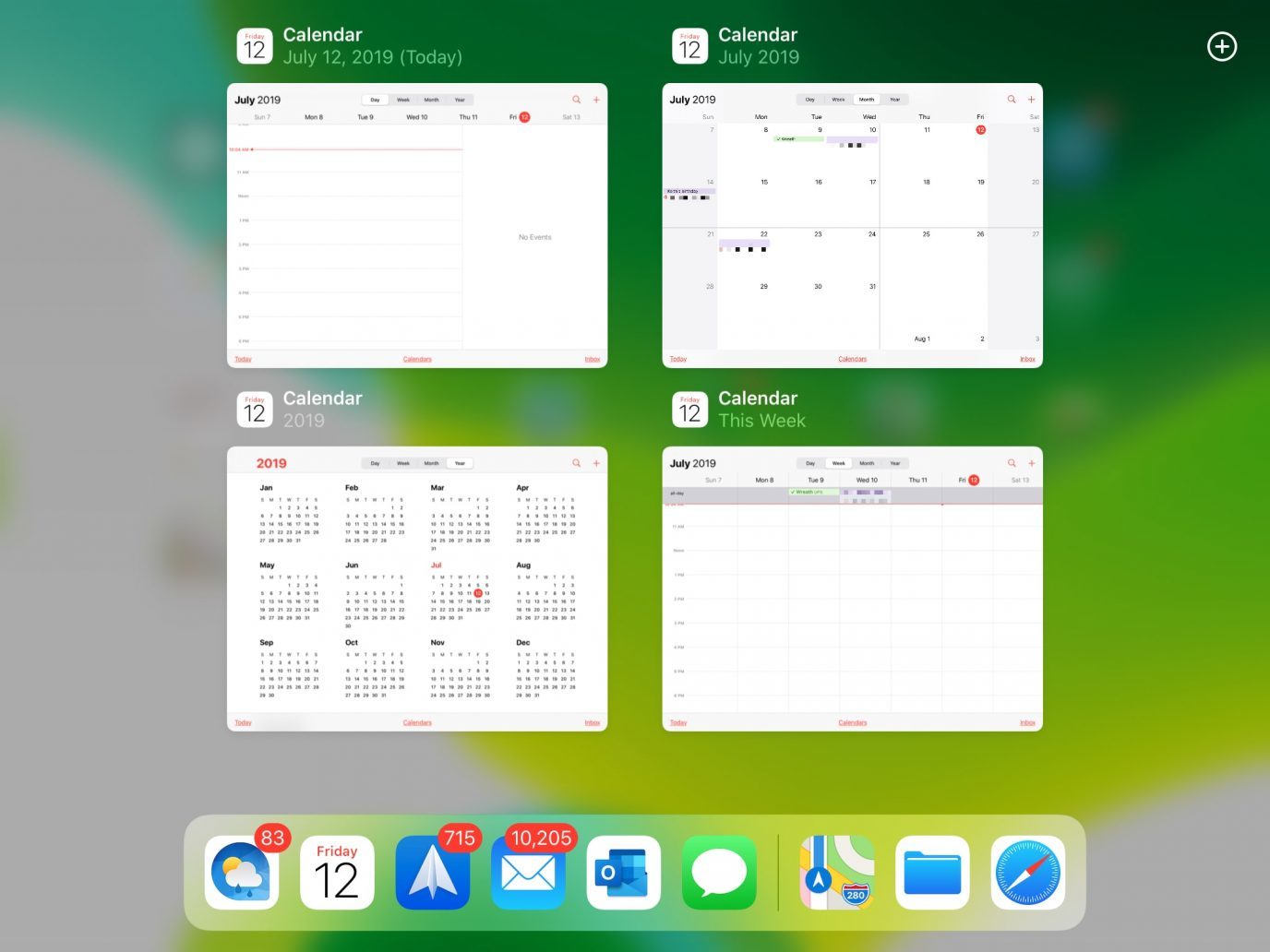 |
Ca Tiếu (theo iDownload Blog)

Bạn có thể đóng tab tự động trên iOS 13 và iPadOS 13. Có ba tùy chọn cho bạn lựa chọn, và chúng tôi sẽ liệt kê chúng chi tiết trong bài viết sau đây.
Nhận định, soi kèo Jeddah vs Al Bukayriyah, 22h40 ngày 15/1: Chủ nhà hụt hơi2025-01-18 16:38
Soi kèo phạt góc Aarhus AGF vs Copenhagen, 00h00 ngày 22/52025-01-18 16:37
Nhận định, soi kèo Al Arabi vs Al Batin, 19h15 ngày 20/11: Chủ nhà đáng tin2025-01-18 16:34
Nhận định, soi kèo Al Bukayriyah vs Al Jandal, 19h15 ngày 20/11: Đối thủ ‘khó chịu’2025-01-18 16:15
Soi kèo phạt góc Everton vs Aston Villa, 02h30 ngày 16/012025-01-18 16:00
Huyền Thạch phim Dưới bóng cây hạnh phúc: Không cởi đồ câu view’2025-01-18 15:50
Cái khó của Thanh Sơn, Khả Ngân khi vào vai vợ chồng2025-01-18 15:46
Soi kèo phạt góc Liverpool vs Wolves, 22h00 ngày 19/52025-01-18 14:42
Soi kèo góc Western Sydney Wanderers vs Central Coast Mariners, 15h35 ngày 17/1: Thế trận đôi công2025-01-18 14:35
Nhận định, soi kèo Sloga Doboj vs Borac, 19h00 ngày 20/11: Cửa trên ‘ghi điểm’2025-01-18 14:29
Nhận định, soi kèo Nữ Puebla vs Nữ Club Leon, 08h00 ngày 16/1: Sểnh nhà ra… mất điểm2025-01-18 16:16
Đừng nói khi yêu tập 24: Ly trả lại tiền, đề nghị chia tay Quy2025-01-18 16:10
Cái khó của Thanh Sơn, Khả Ngân khi vào vai vợ chồng2025-01-18 16:07
Phân tích kèo hiệp 1 Club América vs Pachuca, 8h00 ngày 20/52025-01-18 15:57
Nhận định, soi kèo Công an Hà Nội vs Hà Tĩnh, 19h15 ngày 14/1: Cửa dưới ‘ghi điểm’2025-01-18 15:50
Soi kèo góc Cagliari vs Fiorentina, 1h45 ngày 24/52025-01-18 15:46
Soi kèo phạt góc Pachuca vs Club America, 8h06 ngày 23/52025-01-18 15:45
Nhận định, soi kèo Bangkok United vs Pattaya Dolphins United, 18h00 ngày 20/11: Out trình2025-01-18 15:39
Kèo vàng bóng đá Everton vs Aston Villa, 02h30 ngày 16/1: Khởi đầu suôn sẻ2025-01-18 15:31
Nhận định, soi kèo Al Bukayriyah vs Al Jandal, 19h15 ngày 20/11: Đối thủ ‘khó chịu’2025-01-18 14:33